上一篇
桌面优化🚀遇到开机后桌面图标显示慢问题?小鱼为你详细解析解决方法
- 问答
- 2025-08-23 08:26:37
- 2
核心关键词 🎯
桌面图标加载慢、开机后桌面空白、图标显示延迟、Windows桌面优化、资源管理器重启、图标缓存重建、启动项管理、硬盘健康检测、系统性能提升。
详细问题解析与解决方法 🛠️
图标缓存问题(最常见原因)

- 问题根源:Windows系统为加速图标显示会建立缓存文件,此文件损坏或过大都会导致加载延迟。
- 解决方法:手动重建图标缓存。
- 按下
Ctrl + Shift + Esc打开任务管理器。 - 找到“Windows资源管理器”任务,右键点击并选择“重新启动”。✅ 这会立即刷新桌面和缓存,可临时解决。
- 彻底重建:打开隐藏的文件显示,导航至
C:\Users\[你的用户名]\AppData\Local,找到并删除IconCache.db文件,然后重启电脑,系统会自动生成全新的缓存文件。
- 按下
开机启动项过多 🚦
- 问题根源:过多程序随系统启动,占用大量内存和CPU资源,导致系统无暇及时加载桌面。
- 解决方法:清理启动项。
- 按下
Ctrl + Shift + Esc打开任务管理器,切换到“启动应用”选项卡。 - 将不必要、优先级高的应用右键设置为“禁用”,只保留杀毒软件、驱动等核心程序。
- 按下
硬盘性能瓶颈(尤其是机械硬盘)💾
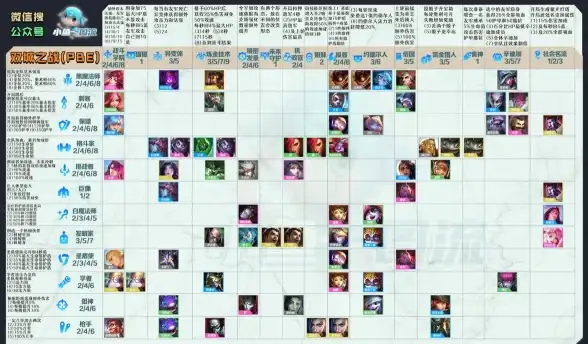
- 问题根源:系统安装在传统机械硬盘(HDD)上,读写速度慢是根本性瓶颈。
- 解决方法:
- 硬件升级:考虑将系统升级到固态硬盘(SSD),这是解决此问题最有效、最根本的方法。✨
- 磁盘清理:定期使用系统自带的“磁盘清理”工具,删除临时文件。
- 运行磁盘碎片整理(仅适用于HDD):搜索并打开“碎片整理和优化驱动器”,对机械硬盘进行优化。
系统文件或驱动程序问题 🔧
- 问题根源:显卡驱动不兼容或系统文件损坏。
- 解决方法:
- 更新显卡驱动:通过设备管理器或显卡官网(如NVIDIA/AMD/Intel)下载安装最新驱动。
- 运行系统检查:在命令提示符(管理员)中依次运行:
sfc /scannow(扫描并修复系统文件)DISM /Online /Cleanup-Image /RestoreHealth(修复Windows映像)
用户配置文件加载慢 👤
- 问题根源:当前用户配置文件可能存在问题。
- 解决方法:可以尝试创建一个新的本地用户账户,登录新账户查看桌面加载速度是否正常,如果正常,则问题出在旧账户的配置上。
总结与建议 📝
遇到开机桌面图标显示慢,建议按以下顺序排查:
- 立即生效:重启“资源管理器”。
- 常规优化:清理启动项、重建图标缓存。
- 深度检查:检查硬盘健康、更新驱动、运行系统扫描。
- 终极方案:升级SS硬盘,重装系统。
希望小鱼的解析能帮您快速解决问题,让电脑开机如飞!🚀
本文由 仲红雪 于2025-08-23发表在【云服务器提供商】,文中图片由(仲红雪)上传,本平台仅提供信息存储服务;作者观点、意见不代表本站立场,如有侵权,请联系我们删除;若有图片侵权,请您准备原始证明材料和公证书后联系我方删除!
本文链接:https://cloud.7tqx.com/wenda/703221.html
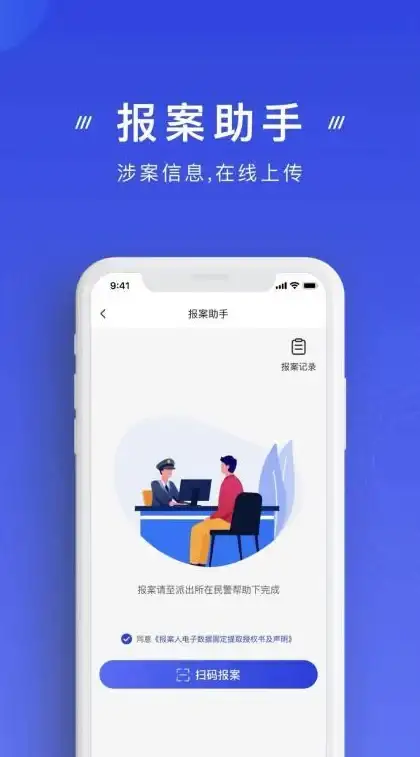
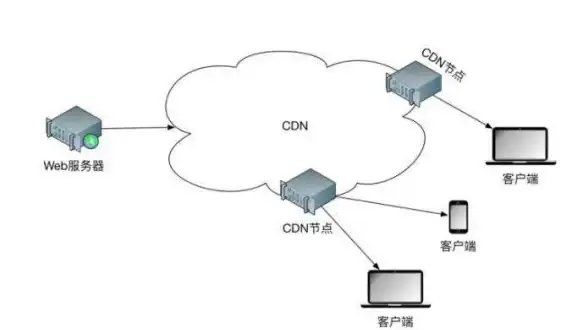





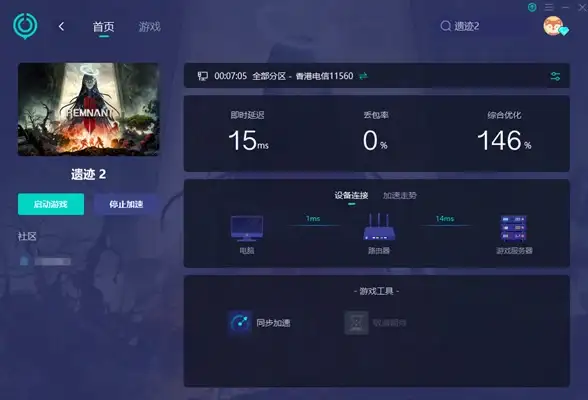

发表评论